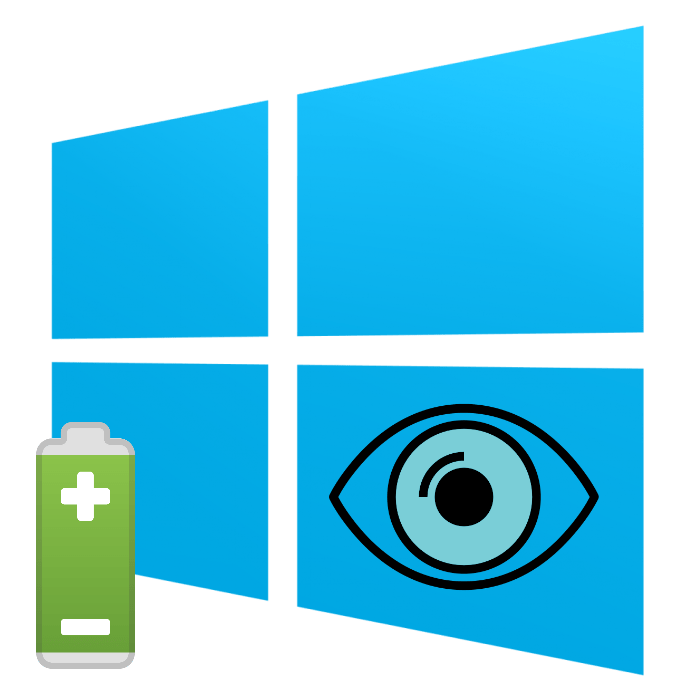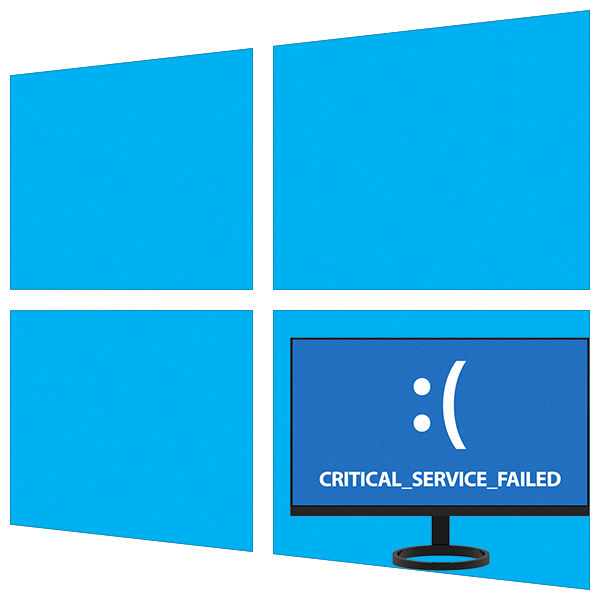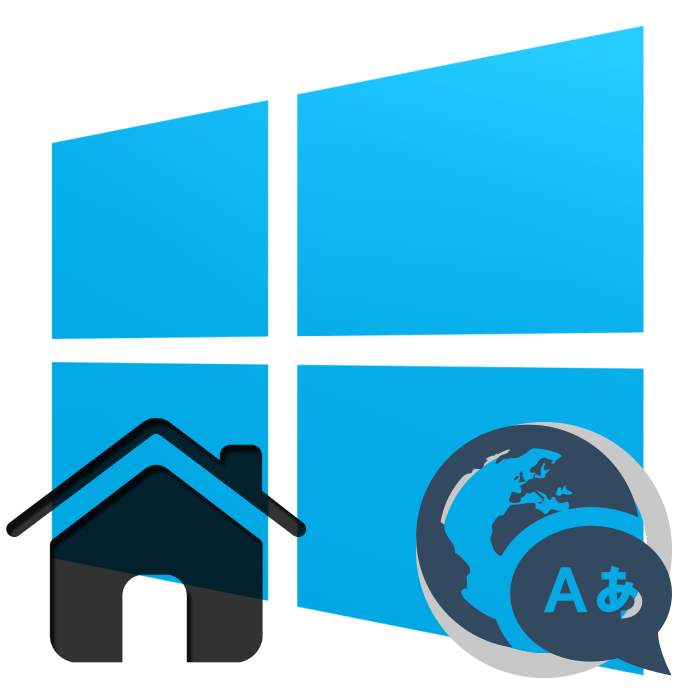Зміст
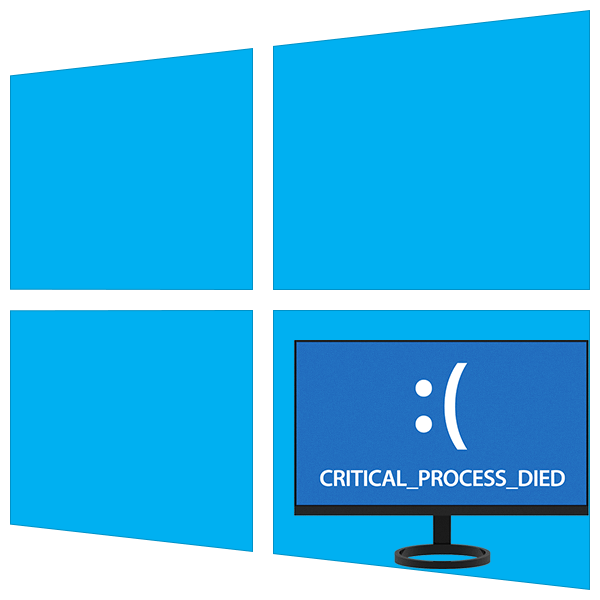
Синій екран смерті є одним з видів оповіщення користувача про критичні помилки в системі. Найчастіше його поява вимагає негайного усунення причин, так як робота на ПК стає некомфортною або зовсім неможливою. У цій статті ми поговоримо про BSOD «CRITICAL_PROCESS_DIED».
Виправлення BSOD " CRITICAL_PROCESS_DIED»
Дана помилка своєю появою сигналізує про те, що якийсь процес, системний або сторонній, завершився зі збоєм і привів до аварійного завершення роботи ОС. Виправити ситуацію буде досить складно, особливо недосвідченому користувачеві. Це обумовлено тим, що на перший погляд визначити винуватця просто неможливо. Втім, є способи зробити це, вдавшись до допомоги спеціального софта. Існують і інші варіанти вирішення проблеми, і про них ми розповімо нижче.
Причина 1: Драйвера
Найбільш ймовірною причиною виникнення даної помилки є некоректно працюють або несумісні драйвера. Особливо це стосується ноутбуків. Windows 10 здатна самостійно завантажувати і встановлювати ПО для пристроїв – чіпсетів, вбудованих і дискретних відеокарт. Функція досить корисна, але ці пакети, формально відповідні до Вашого обладнання, можуть викликати різні збої. Виходом тут є відвідування офіційного сайту виробника ноута, завантаження і установка відповідних «дров».
На нашому сайті зібрані статті з інструкціями з пошуку та встановлення драйверів на лептопи більшості відомих брендів. Знайти їх можна за запитом в пошуковому рядку на головній сторінці .
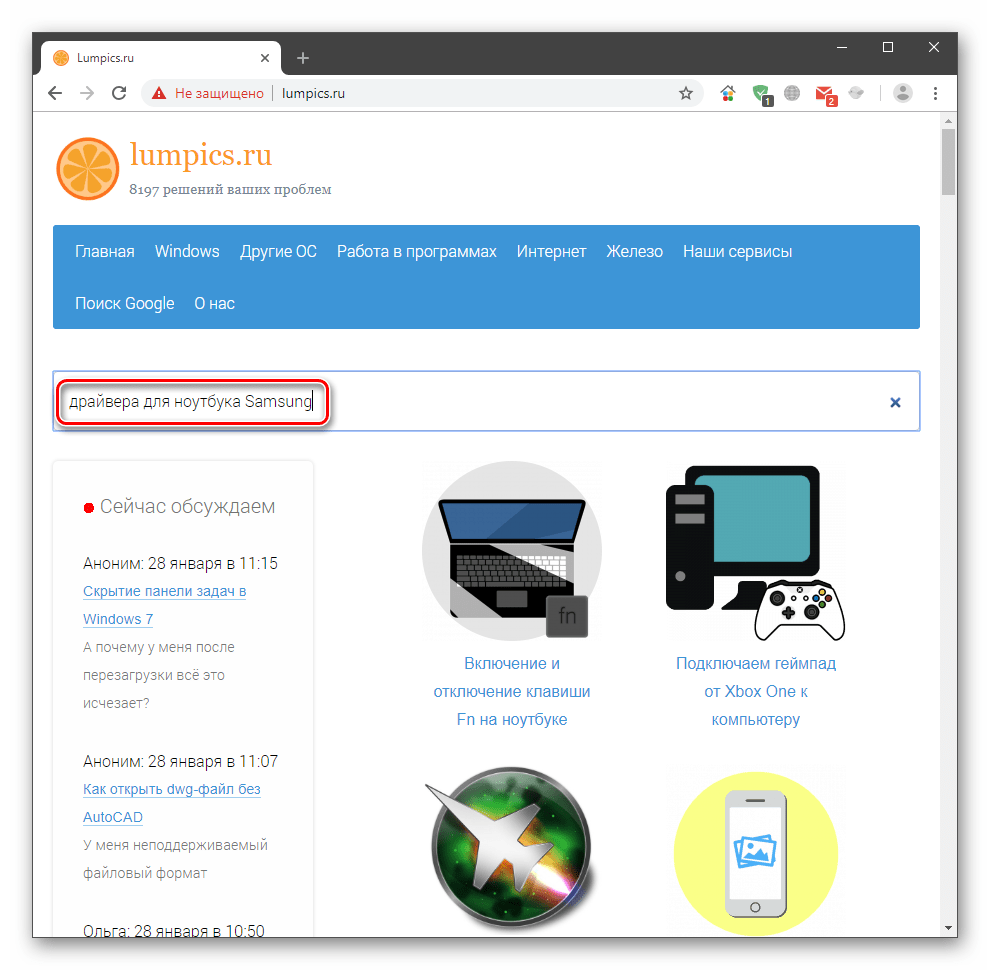
Можливо, інформації про конкретну модель ви не знайдете, але дії для одного і того ж виробника будуть аналогічні.
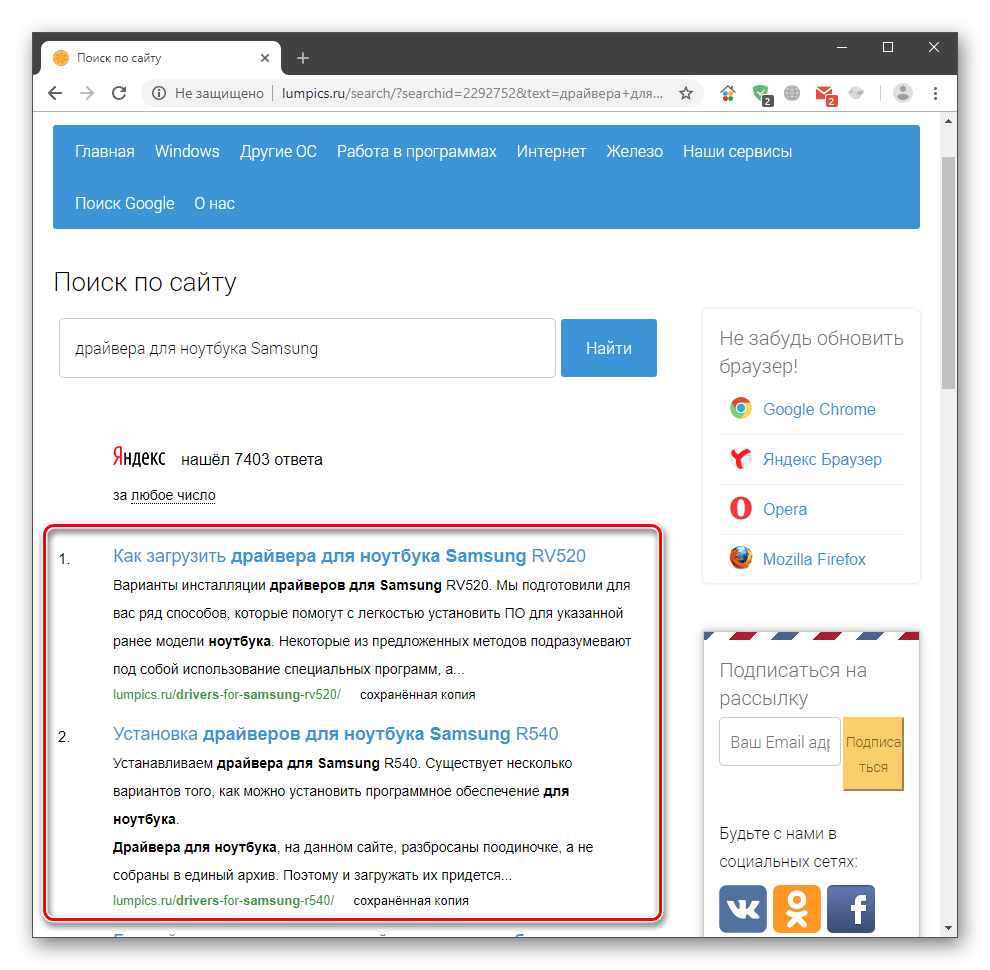
У тому випадку, якщо у вас стаціонарний комп'ютер або перевстановлення ПЗ не допомогла, доведеться виявити і видалити «поганий» драйвер вручну. Для цього нам знадобиться програма WhoCrashed.
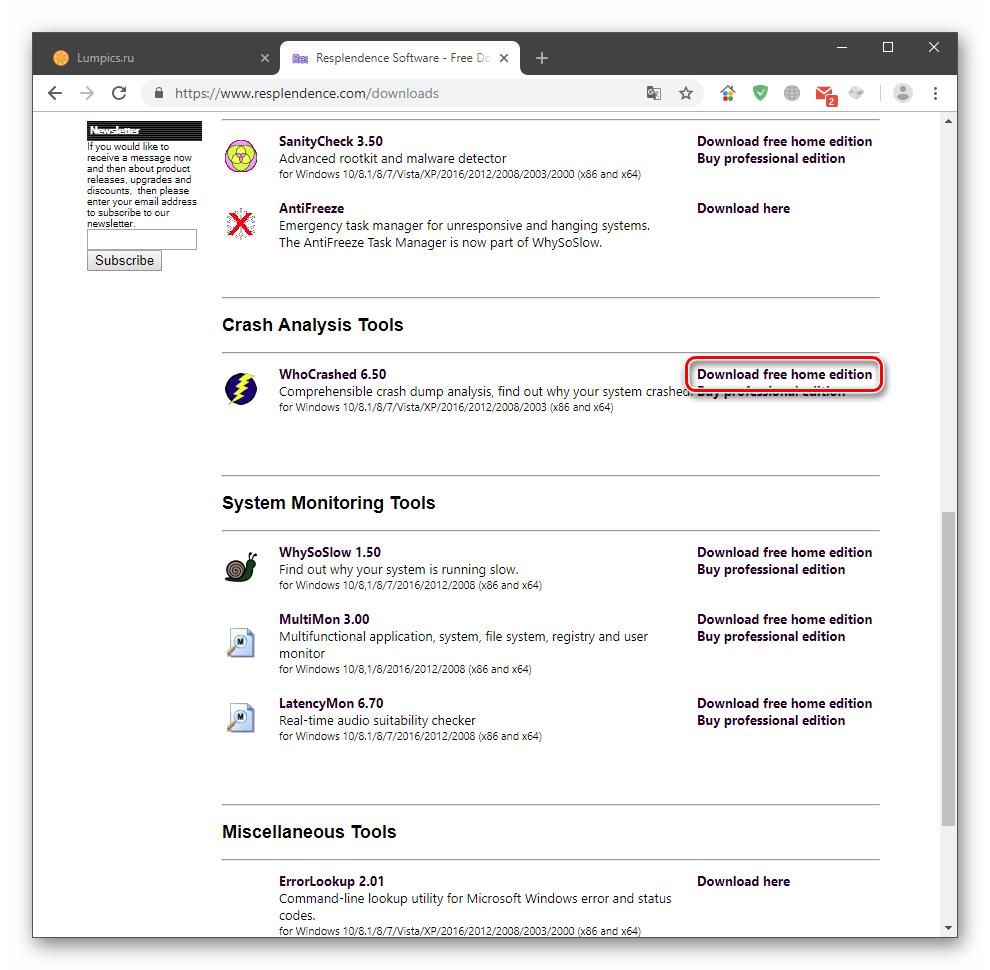
Для початку необхідно переконатися, що система зберігає дампи пам'яті після того, як виникає екран смерті.
- Натискаємо правою кнопкою миші по ярлику " цей комп'ютер
" на робочому столі і йдемо в
«властивості»
.
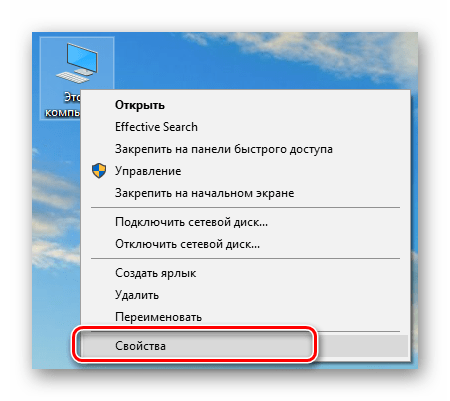
- Переходимо до " додатковими параметрами»
.
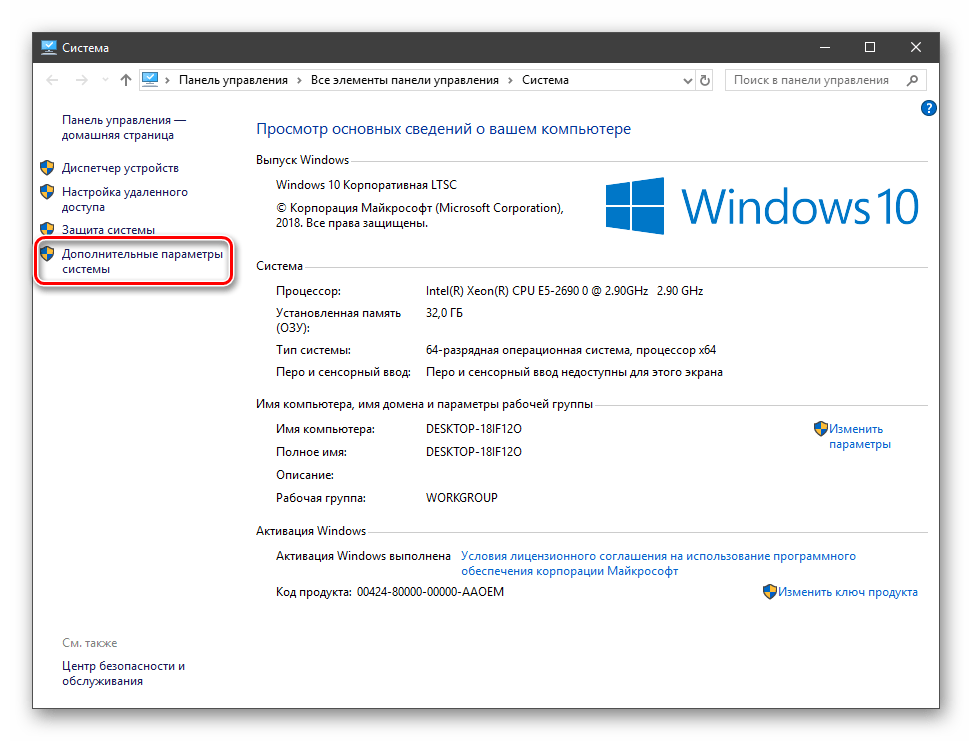
- Тиснемо кнопку»Параметри"
у блоці, відповідальному за завантаження та відновлення.
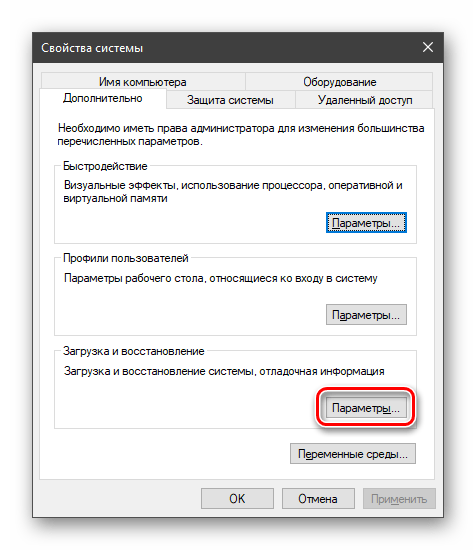
- У розділі записи налагоджувальної інформації в випадаючому списку вибираємо малий дамп (він займає менше місця на диску) і натискаємо ОК
.
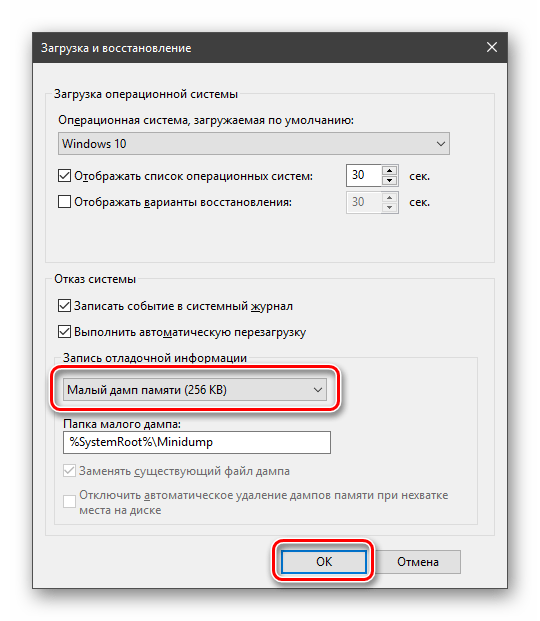
- У вікні властивостей знову тиснемо ОК
.
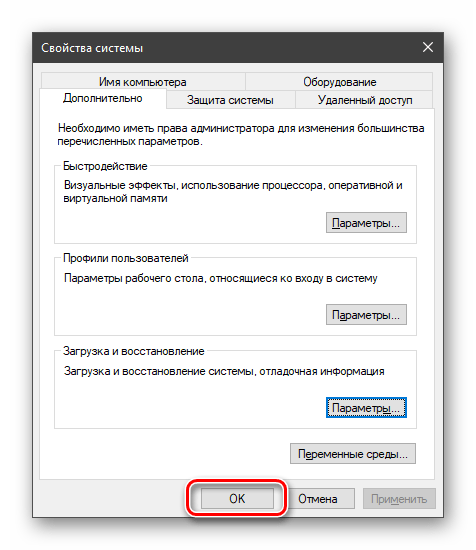
Тепер потрібно встановити WhoCrashed і дочекатися виникнення чергового BSOD.
- Після перезавантаження запускаємо програму і натискаємо «Analyze»
.
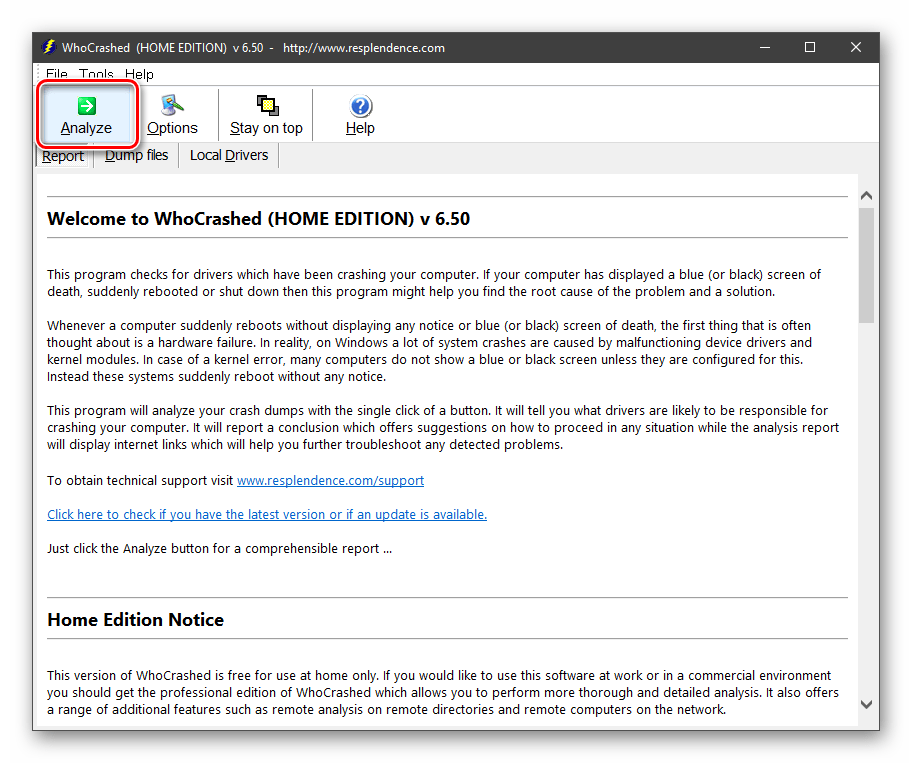
- На вкладці «Report»
прокручуємо текст вниз і шукаємо розділ
«Crash Dump Analysis»
. Тут представлені описи помилок з усіх існуючих в системі дампів. Звертаємо увагу на той, що має найбільш свіжу дату.
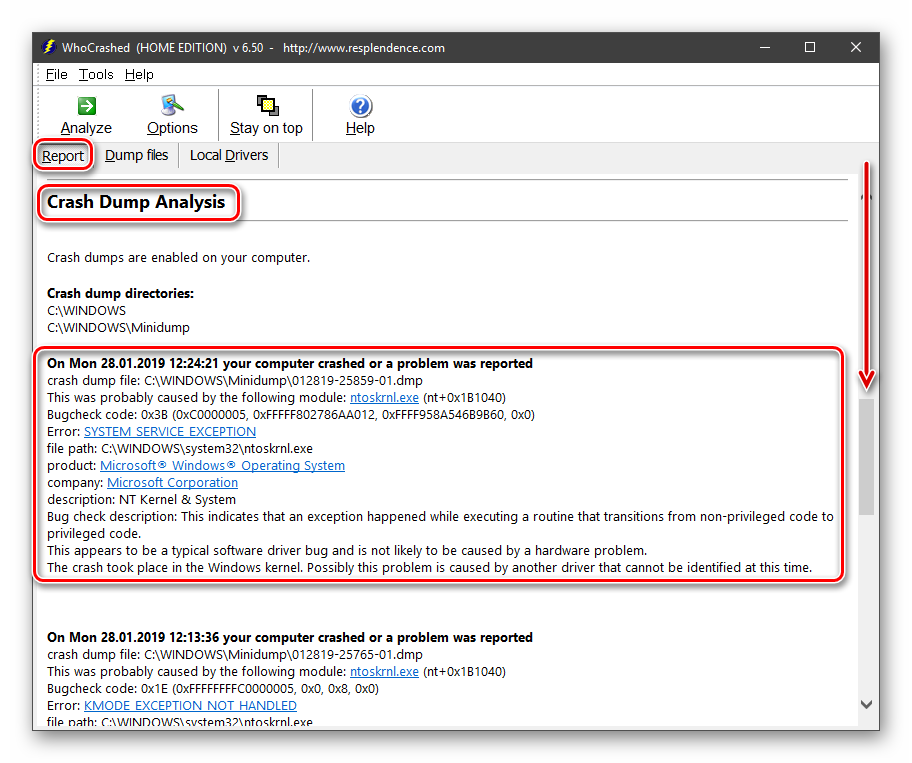
- Найперша посилання і є назва проблемного драйвера.
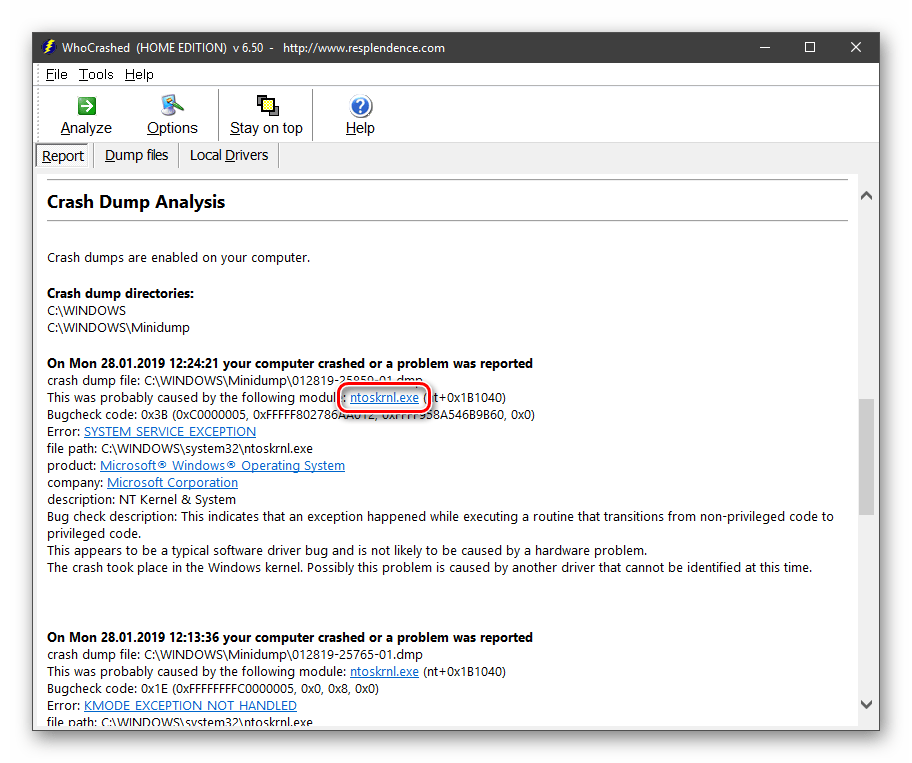
Перейшовши по ній, ми потрапимо в пошукову видачу з інформацією.
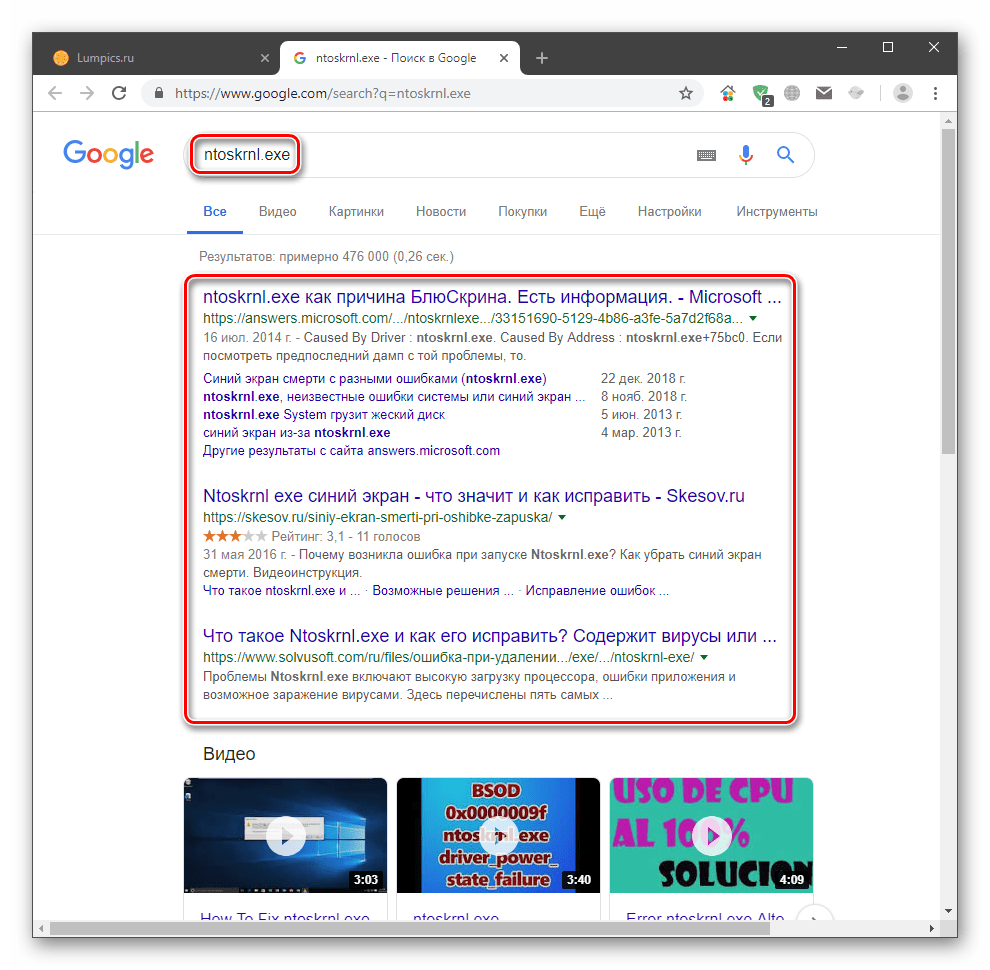
На жаль, відповідний дамп нам добути не вдалося, але принцип пошуку даних залишається таким же. Необхідно визначити, якій програмі відповідає драйвер. Після цього проблемний софт потрібно видалити. Якщо буде з'ясовано, що це системний файл, виправляти помилку доведеться іншими способами.
Причина 2: шкідливі програми
Говорячи про шкідливі програми, ми маємо на увазі не тільки традиційні віруси, а й софт, скачаний з торрентів або варезних сайтів. У ньому зазвичай використовуються зламані виконувані файли, які можуть призводити до нестабільної роботи ОС. Якщо на вашому комп'ютері «живе» таке ПО, то його необхідно видалити, бажано за допомогою програми Revo Uninstaller , а потім очистити диск і реєстр.
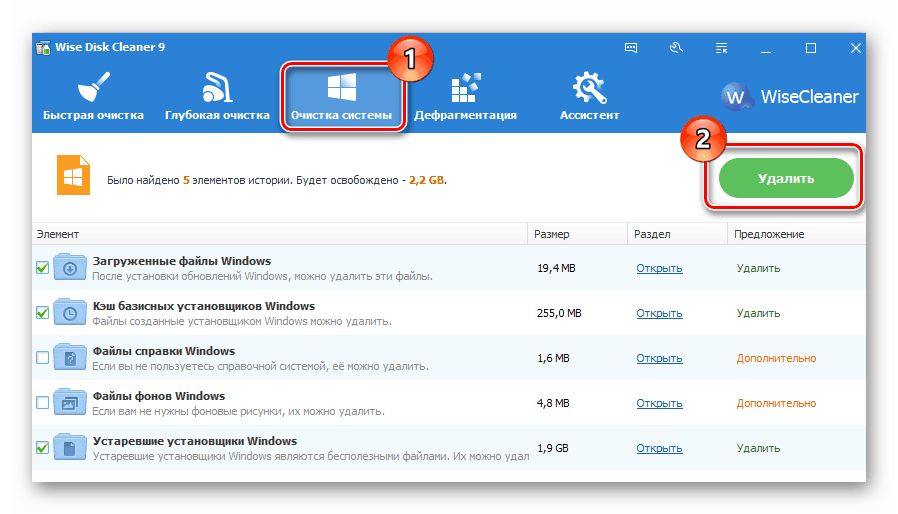
Детальніше:
Як користуватися Revo Uninstaller
очищення Windows 10 від сміття
Що стосується вірусів, то тут все ясно: вони здатні значно ускладнити життя користувача. При найменшій підозрі на зараження потрібно негайно вжити заходів щодо їх розшуку та ліквідації.
Детальніше: боротьба з комп'ютерними вірусами
Причина 3: пошкодження системних файлів
Обговорювана сьогодні помилка може виникати через пошкодження системних файлів, що відповідають за роботу служб, драйверів і протягом різних процесів. Такі ситуації виникають через вірусних атак, установки «поганих» програм і драйверів або «кривих рук» самого користувача. Вирішити проблему можна, відновивши дані за допомогою вбудованих консольних утиліт.
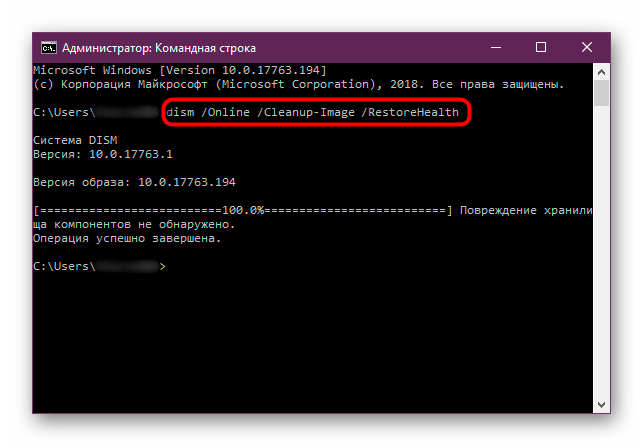
Детальніше: відновлення системних файлів у Windows 10
Причина 4: критичні зміни в системі
Якщо наведеними способами позбутися від BSOD не вдалося, або система зовсім відмовляється завантажуватися, видаючи синій екран, слід задуматися про критичні зміни в файлах ОС. У таких випадках необхідно скористатися можливостями відновлення, передбаченими розробниками.
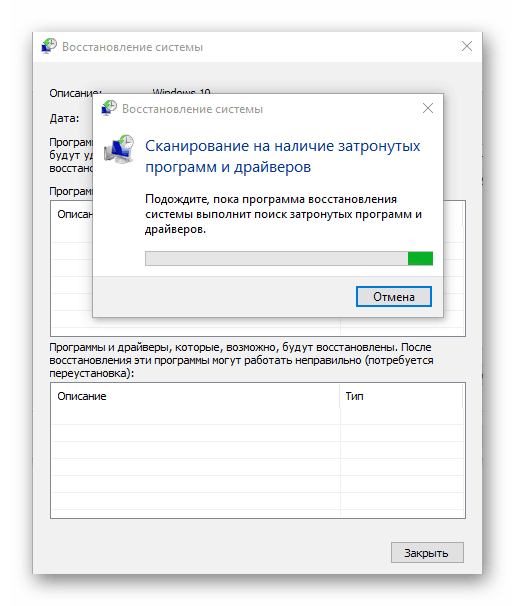
Детальніше:
відкат до точки відновлення в Windows 10
відновлюємо ОС Windows 10 до початкового стану
повернення Windows 10 до заводського стану
Висновок
BSOD з кодом «CRITICAL_PROCESS_DIED» &8212; досить серйозна помилка і, можливо, не вдасться її виправити. У такій ситуації допоможе тільки чиста перевстановлення Windows.
Детальніше: як встановити Віндовс 10 з флешки або з диска
Для того щоб захистити себе від подібних неприємностей в майбутньому, дотримуйтесь правил щодо профілактики зараження вірусами, не встановлюйте зламаний софт і з обережністю маніпулюйте системними файлами і параметрами.